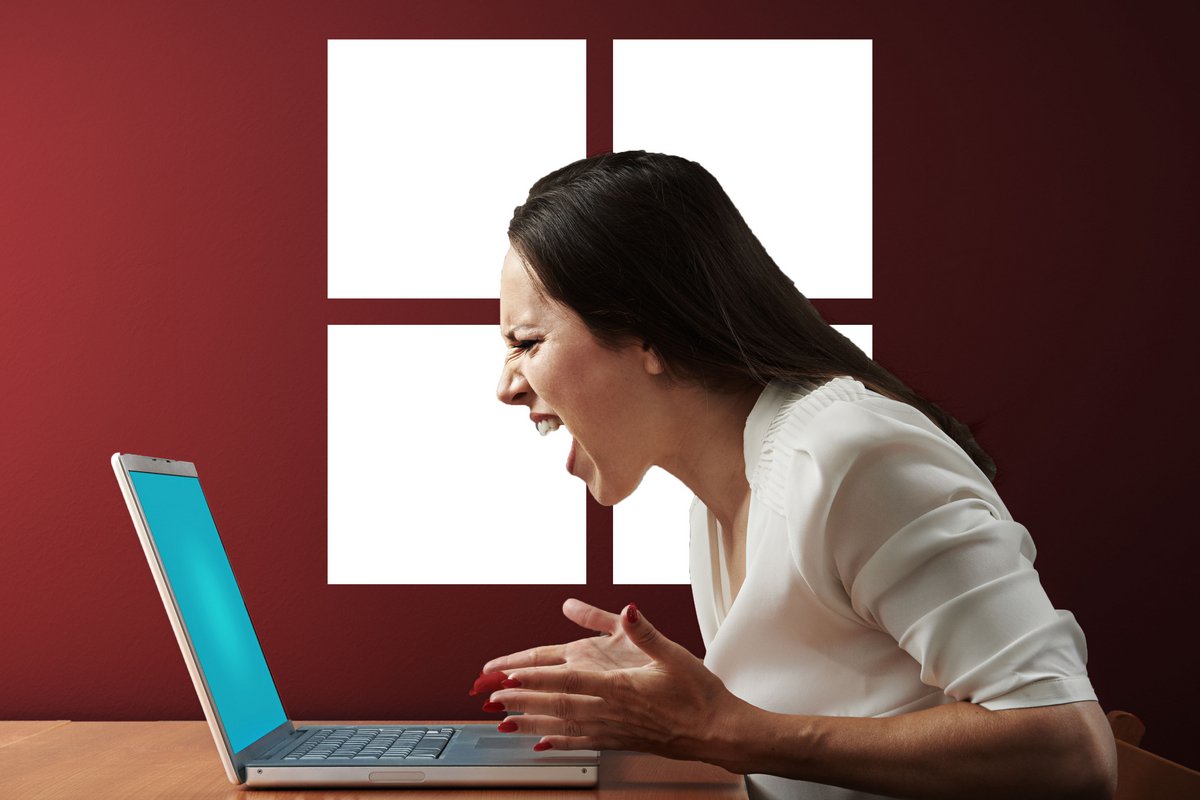
Depuis quelques jours, un nombre grandissant d'utilisateurs et d'utilisatrices de Windows 11 ont vu apparaître un filigrane sur leur bureau.
Celui-ci se destine plus précisément aux personnes utilisant le système d'exploitation sur une configuration qui n'est normalement pas prise en charge par Windows 11.
Windows 11 : un filigrane envahit les appareils qui ne répondent pas à la configuration système minimale requise
Ce n'est un secret pour personne, les exigences matérielles requises pour installer Windows 11 sur son ordinateur sont particulièrement elevées (TPM 2.0, des processeurs Intel de huitième génération ou plus récents, etc.). Si, au fil des mois, l'OS a gagné en souplesse, et que Microsoft a tout mis en œuvre pour que celui-ci puisse envahir un maximum de configurations, de nombreux clients sont toujours dans l'incapacité de basculer vers Windows 11.
En juin dernier, Microsoft avait rendu Windows 11 disponible sur les PC non pris en charge… par accident. Cela étant, la firme américaine permet bel et bien aux configurations non prises en charge de pouvoir installer Windows 11, à condition de modifier manuellement le registre (vous pouvez consulter les étapes à suivre ici). Mais depuis quelques jours, les clients dans cette situation ont vu un petit (mais pas moins gênant) filigrane apparaître en bas à droite de leur bureau.
Les étapes à suivre pour supprimer le filigrane
Comme nous l'apprenons de nos confrères de Windows Latest, la mention qui suit a récemment envahi un certain nombre de clients sous Windows 11 Professionnel ou Entreprise : « Configuration requise non satisfaite. Accédez à Paramètres pour en savoir plus. ». Fort heureusement, Microsoft propose un moyen de le faire disparaître de votre bureau. Pour ce faire, suivez les étapes suivantes :
- Ouvrez la fenêtre de recherche (soit par le bouton Démarrer, soit par l'icône Rechercher).
- Dans la barre de recherche , saisissez « stratégie de groupe » , puis cliquez sur « modifier la stratégie de groupe ».
- Accédez à Stratégie de l'ordinateur local > Configuration ordinateur > Modèles d'administration > Système.
- Dans la stratégie de groupe « Masquer les messages lorsque la configuration système requise de Windows n'est pas remplie », cliquez sur Activé.
Si vous respectez ces indications à la lettre, vous devriez, en toute logique, voir disparaître le message indiquant que la configuration système minimale requise n'est pas satisfaite. Une fois le dernier paramètre activé, le filigrane ne sera alors ni visible sur votre bureau, ni depuis les paramètres de votre ordinateur.
Source : Windows Latest

